출퇴근 타각 시간을 참고하여 근무시간을 알아보자.
아래와 같이 퇴근타각 시간에서 출근 타각시간을 빼주면 간단할 것처럼 보인다.
먼저 근무시간 값이 들어가야 할 D5번 셀을 선택한다.
수식에서 날짜 및 시간에서 HOUR 함수를 선택하자.
그럼 함수 인수라는 대화상자에서 퇴근타각시간인 D4값에서 출근타각시간인 D3의 값을 빼주고 확인을 클릭한다.
그리고 수식 입력줄에 &"시간"& 을 적는다.
함수식과 시간이라는 텍스트를 연결하기 위해서 &를 사용했다.
=HOUR(D4-D3)&"시간"&
과 같이 나오면 된다.
이제 분 값을 계산하기 위해 다시 날짜 밑 시간에서 MINITE를 선택하자.
MINITE 대화상자에서 역시 퇴근타각 - 출근타각의 값을 입력하고 확인을 선택하자.
그리고 마지막에 분이라는 텍스트를 붙히기 위해 &"분"을 입력하면 된다.
=HOUR(D4-D3)&"시간"&MINUTE(D4-D3)&"분"
최종적으로 채우기 핸들로 채우면 모든 근무시간의 값들을 알 수 있다.
요컨대 =HOUR(퇴근시간-출근시간)&"시간"&MINUTE(퇴근시간-출근시간)&"분" 을 해주면 된다.
추가로 근무시간 총합을 구해보자.
간단히 sum함수를 이용해서 출근타각을 합하고 퇴근타각을 합한 값을 빼주면 될 것 같다.
SUM함수를 이용해서 출근타각시간의 합을 구하니 2:51이 나온다.
총 시간의 합은 아래 빨간 박스처럼 98:51이 나와야 하는데 2:51이 나왔다.
다시 생각하면 98=24*4+2이다.
즉 하루 24시간이 넘는 시간은 없애 버리는 남는 2시간을 인식해 버렸기 때문이다.
셀 서식을 변경해 주면 간단히 해결 가능하다.
먼저 총 시간이 구해져야 할 셀인 U3을 클릭한 후 셀서식 단축키인 Ctrl+1을 누르자.
그럼 셀 서식 대화상자에서 표시 형식 -사용자 지정에서 형식에 [h]:mm 와 같이 입력해주면 된다.
그럼 정상적으로 총합한 시간이 나오게 된다.
채우기 핸들로 퇴근타각합계와 근무시간 합계를 채우고 근무시간 합계인 U5셀은 퇴근타각 - 출근타각 = U4-U3을 입력하면 된다.
'IT > 엑셀' 카테고리의 다른 글
| 엑셀 간단한 팁 (0) | 2017.04.01 |
|---|---|
| 엑셀 간단한 팁 (0) | 2017.04.01 |
| 엑셀 잘못 입력한 데이터값 쉽게 찾기 (0) | 2017.03.31 |
| 엑셀 팁 (0) | 2017.03.31 |
| 엑셀 비밀번호 찾기 (0) | 2017.03.30 |
| 엑셀 주민등록번호 뒷자리 감추기(REPLACE) (0) | 2017.03.30 |
| 엑셀 조건부 서식 (0) | 2017.03.30 |
| 엑셀 상태 표시줄로 계산하기와 셀 범위 지정 (0) | 2017.03.29 |
| 엑셀 카메라 기능 사용하기 (0) | 2017.03.28 |












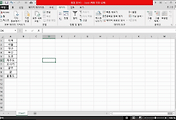

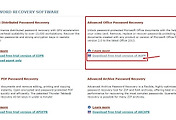

댓글